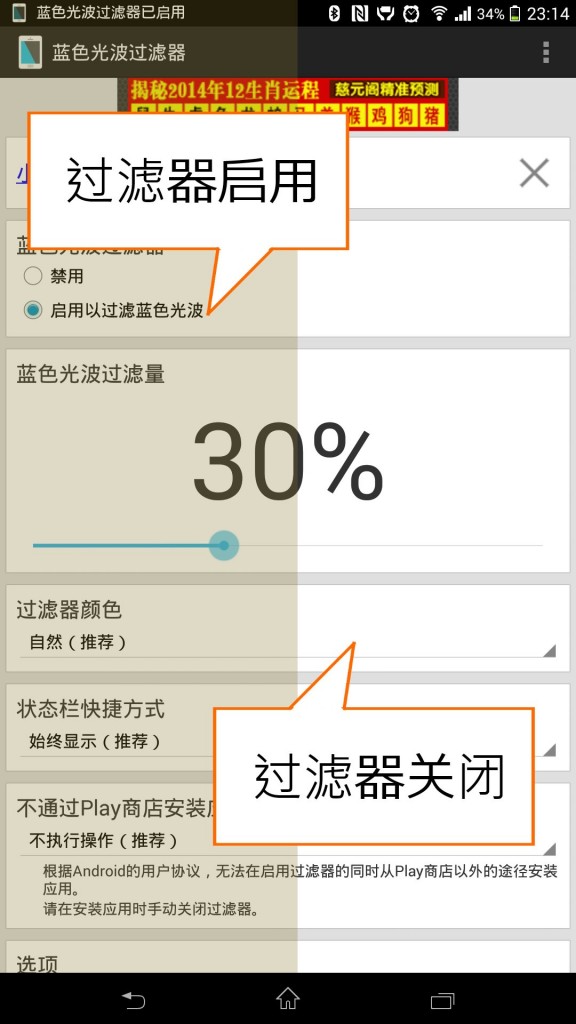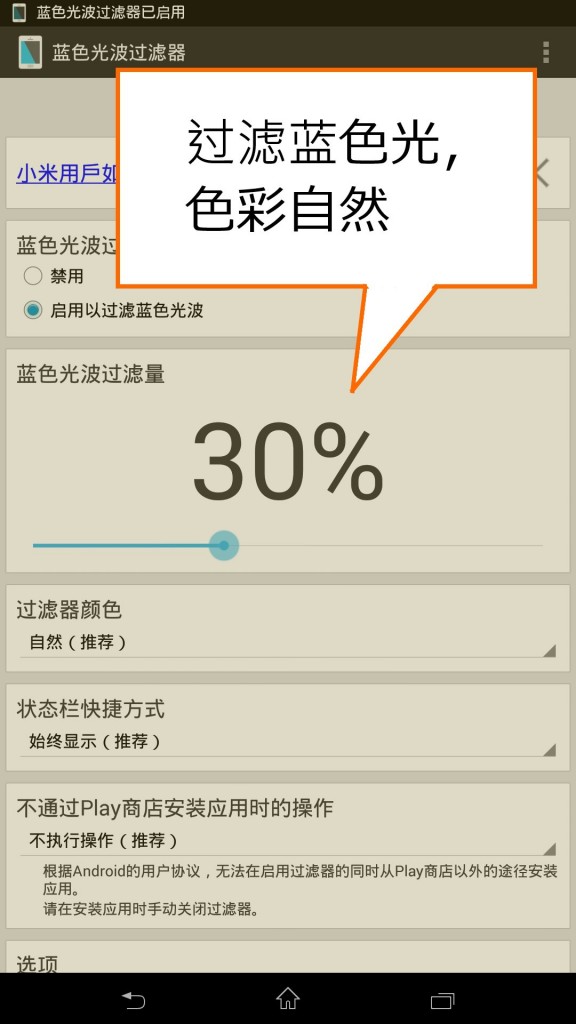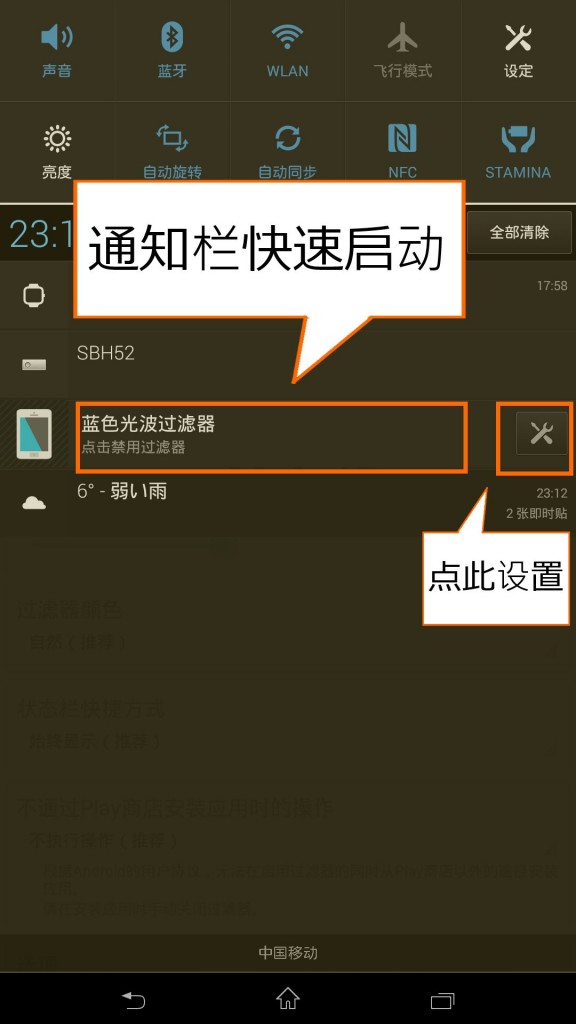自从今年 CES2014 公布之初,自己就对索尼的智能腕带(或者说智能手环) SmartBand SWR10(下称 SWR10) 很感兴趣。最近终于上市,便入手体验了一下。本文是一些简单的测评与使用感想。
关于外观
SWR10 的包装盒设计风格与自家的智能手表 SmartWatch SW2 一致,都能透过透明的外壳直接看到内部的产品。
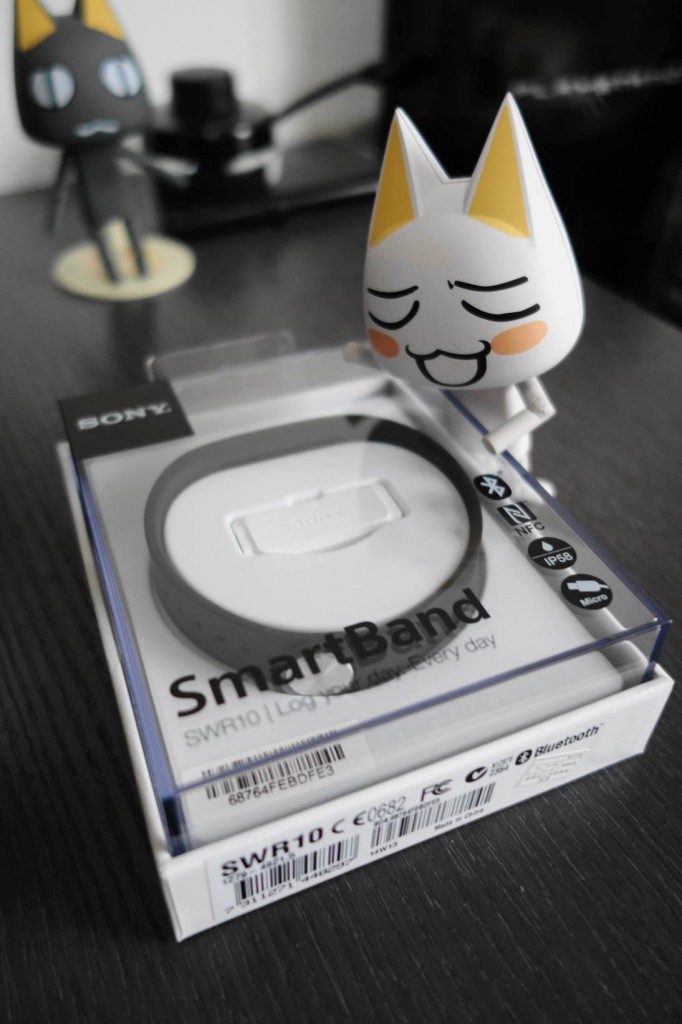
包装中的部件非常简单,除了几份说明书外,就只有传感器核心、两条腕带和一根用于充电的 USB 连接线。腕带为橡胶材质,并无特殊之处。整体设计简洁,除了正面的斜条纹外,就只有一个圆形的金属搭扣。除了黑色,官方还将陆续推出各种色彩或是诸如 FIFA 世界杯限定版等特殊外观的腕带。

智能腕带的传感器核心独立于腕带,便于今后的升级与替换。除了一个用于充电的 MicroUSB 接口,它还提供了一个操作按钮以及3个用于指示状态的 LED 灯。该核心还提供了振动功能。

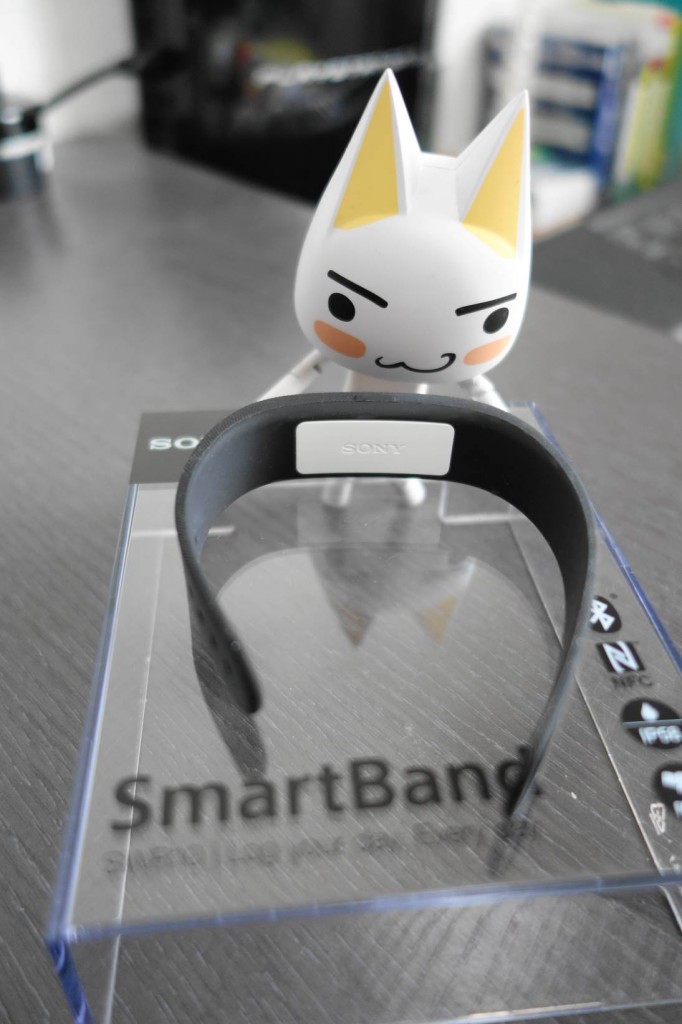
传感器核心与腕带总重约26g,配戴在手上几乎没有负重感。

关于佩戴
2014/04/29 更新
SWR10 的配搭舒适度尚可。不过毕竟是橡胶材质,在炎热的夏天恐怕会影响皮肤散热。晚上睡觉时戴在手上有少许束缚感,不知需要多久习惯。
关于用途
SWR10 的作用是帮助记录生活。它最基本的功能是记步,同时提供了简单的时间标记、事件提醒及设备控制功能。
它的传感器能够不间断地记录步行或跑步的步数,配合索尼提供的 Lifelog 应用,可以实现步行/跑步的步数与时间统计,并计算相应的热量消耗。
传感器上的按钮可以快捷地插入当前时间的标记,之后可以通过手机为其添加注释。天气、气温及地理位置信息也将被自动一并记录。目前,该按钮还可以用于控制媒体播放。
传感器的振动器除了能够提醒用户手机接收到了包括短信、邮件等在内的各类消息外,还可以用作起床闹钟。SWR10 能够分析用户的睡眠习惯,在用户处于浅睡眠状态时通过振动唤醒用户。
关于配对方式与系统要求
作为索尼的产品,SWR10 自然支持 NFC 一触配对。将核心靠近手机的 NFC 传感器区域后,它将自动执行匹配操作。一旦配对后,即使连接断开,SWR10 也能继续记录数据,并在链接恢复后与设备同步。SWR10 通过蓝牙与设备连接。它需要设备支持 Bluetooth® 4.0 低能耗模式 (LE),并运行于 Android 4.4 及以上。为了正常使用它的功能,系统需要安装索尼提供的智能连接、Lifelog 及 SmartBand SWR10 宿主程序这3个应用。使用索尼其他智能附件的用户应该很熟悉智能连接这个非常方便的设备管理应用。和 SmartWatch 2 等设备一样,SWR10 也需要借助专门的宿主程序与设备通信。Lifelog 不需要 SWR10 也能单独使用,可以不间断记录用户每天花在运动、睡眠以及各类娱乐项目上的时间。这3个应用都可以通过 Android 手机内置的 Google Play 商店下载。
中国大陆的行货 Android 手机由于种种原因,禁用了 Google 服务框架,也无法访问官方的 Play 应用商店。由于自己没有使用过行货手机,因此其实有些好奇行货手机是怎样安装 SmartWatch 2 或智能蓝牙耳机 SBH52 等设备的宿主程序及各类扩展功能的——它们必须通过 Play 商店下载。简单看过下网络上的反馈,似乎行货手机确实不支持这些设备的核心功能。于是 SmartWatch 2 成了只能看时间做闹钟用的鸡肋、SBH52 成了只能打电话听广播的“半成品”。至于 SWR10,自己悲观地预计,它根本就不会推出行货,除了缺少软件支持,即使用户能够下载 Lifelog 应用,由于国内没有开通 SEN(旧 PSN)服务,也无法正常注册使用该软件。就好象谷歌用户和 Google 用户完全使用的不是同一种产品,安卓用户也从来没能真正体验过 Android 这一当今最先进的移动操作系统(也许有人会抗议说要加上“之一”,笑)。安卓用户在不得不忍受各类不规范使用后台进程/数据通信的国产应用,忍受各种各样的木马与病毒,忍受系统性能下降耗电增加的同时,却无法享受 Google 为 Android 提供的一系列完整的体验,无法享受各种设备本应支持的高级功能,这实在是一种悲哀。
2014/05/03 更新
遗憾的是,在使用了约一周后,SWR10 与自己的 Xperia Z Ultra 的短线频率明显增加。Z Ultra 的蓝牙连接稳定性一直存在一些问题。尽管它与蓝牙耳机 XBA-BT75 的连接非常稳定,印象中从未有过断线,但它也与 SBH52 有着比较严重的兼容问题,断线频繁。SWR10 在最初几天里完全没有断过线,最近却变得非常不稳定,实在有些遗憾。目前还不知道是手机和 SWR10 哪边出了问题,需要进一步观察。所幸即使连接中断,SWR10 依然可以正常工作,记录运动信息。不过,根据官方的产品白皮书,它的存储空间有限,能够单独使用的时间恐怕也会有一定的限制。关于断线的问题,之后会继续更新。
2014/05/09 更新
之前提到的短线问题,经过观察,似乎和 Tap 11 蓝牙键盘的问题一样,很大程度上是由于自己的房间内2.4GHz网络频段混乱引起的。
关于电池续航
SWR10 能够在一小时内完成充电,并提供约5天的使用时间。总体来说令人满意。如果后继型号能够提供无线充电功能,并将续航时间再延长两三倍,或许会更好。
关于设备设置
在配对成功后,就能在 SWR10 宿主程序中对 SWR10 进行设置。
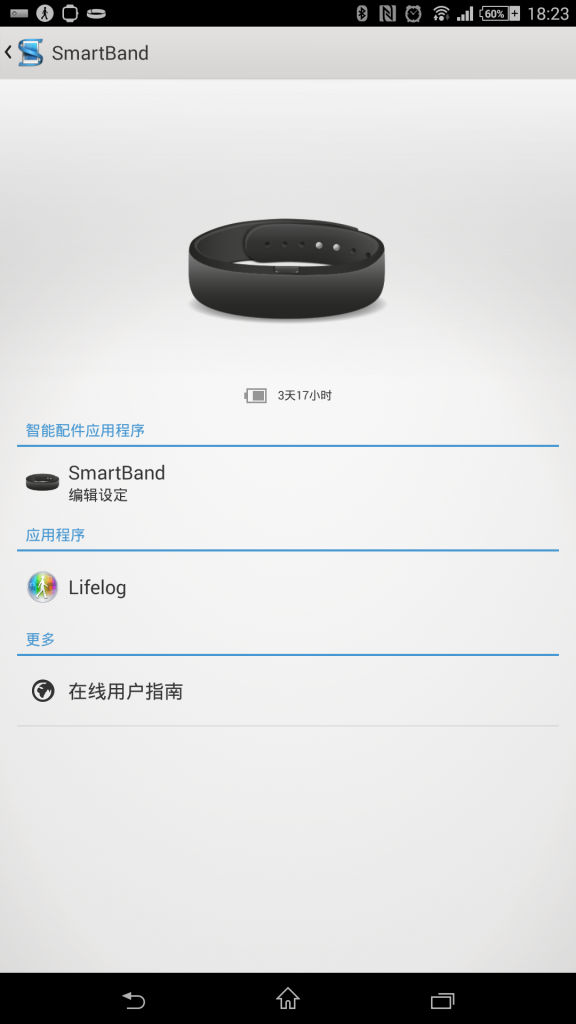
在设定编辑界面,用户可以对 SWR10 的行为做各类设定。
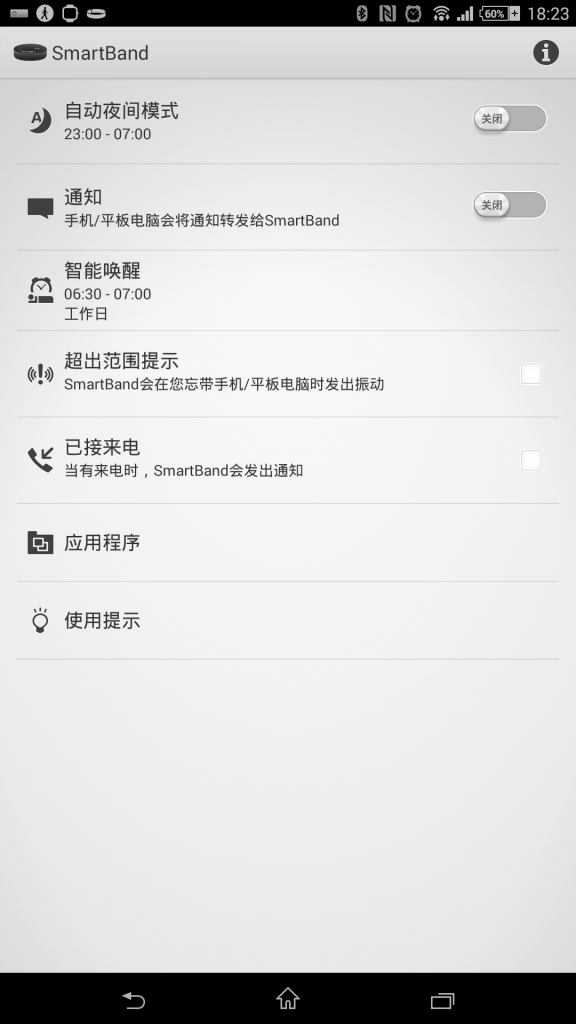
关于 Lifelog
要正常使用 SWR10 的全部功能,必须安装 Lifelog。要正常使用 Lifelog 记录数据,必须绑定 SEN(Sony Entertainment Network,是整合了 PSN=PlayStation Network 的索尼网络服务账号)。索尼 PlayStation 的玩家对 PSN 肯定很熟悉,通过该账号,可以通过网络购买并下载各类游戏、下载内容以及包括通信对战在内的诸多增值服务。SEN 是 PSN 的整合版,面向包括 PSN 用户在内的所有索尼产品用户。注册该账户后,用户可以购买/下载海量的在线音乐、视频、游戏,享受免费的照片云存储服务,并从 PC、PlayStation 游戏机、Xperia 智能手机/平板电脑、BRAVIA 液晶电视等各种设备上访问这些多媒体内容。在这里,Lifelog 将通过该账户记录并同步用户的个人信息与历史数据。
虽然有消息称今后版本的 Lifelog 可以通过 Google 账户同步数据,不过 Lifelog 的原理可能基于 Google Play Developer Service 实现的,因此国行设备依然无法得到支持。
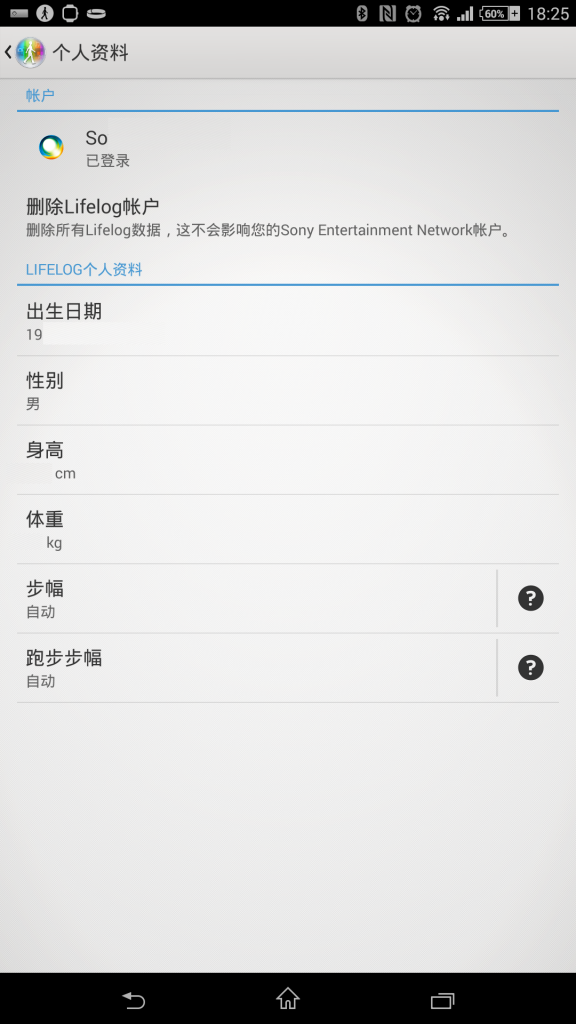
尽管 SEN 已经在全球数十个国家展开,但目前中国大陆不在其列。虽说最近有国内再度开放游戏机市场的传闻,但自己并不认为短时间内国内用户可以访问到官方正规渠道的 SEN 服务。这也是自己上文对 SWR10 是否会有行货持怀疑态度的理由之一。
所幸,索尼并没有对用户的注册区域作出限制,因此可以很方便地注册香港、美国或日本地区的 SEN 账号。具体请自行搜索 Sony Entertainment Network 或 PlayStation Network 在当地的网站。对于一般用户来说,提供了繁体中文内容的港服是一个不错的选择。
说回 Lifelog 本身。该应用刚发布没多久,尚处于初级阶段,功能还较为简单。
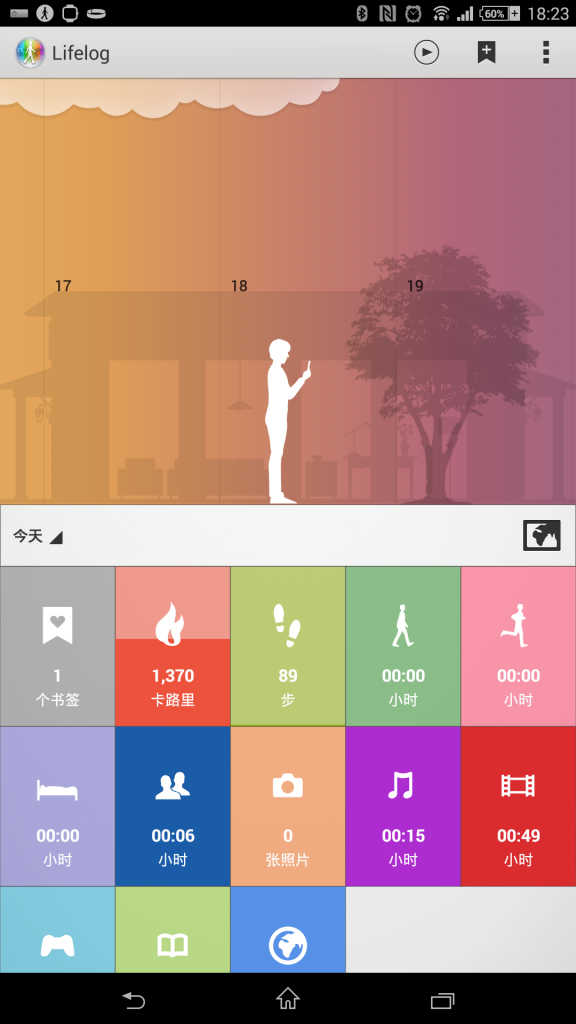
主界面下半部分的模块分别表示时间标记书签、热量消耗、步行步数、步行时间、跑步时间、睡眠时间、社交时间(包括短信、邮件、电话以及其他社交类应用的使用时间)、数量照片(包括屏幕截图)、音乐播放时间、视频播放时间、游戏时间、阅读时间(索尼官方的 Reader 等电子书应用的运行时间),以及网络浏览时间(各类浏览器的运行时间)。
用户可以滑动屏幕上方,回顾自己在什么时候正在做什么。该区域上方显示的是当时的天气,中间的圆圈会列出执行的行为,背景则是所处的场所(如果登录)。该应用还会以15分钟为间隔记录用户的地理信息位置,使用户可以了解到自己在某年某月某日某时某分某地花了多久做某事(上方的圆形表示活动的类型,半径越大表示时间越久,点击后可以查看包括具体的应用与时间在内的详细信息)。
单击右上角的书签标记可以添加时间标记(与双击腕带上的按钮效果相同)。单击播放按钮,可以立即动态地回顾一整天的日程以及各种数据的变化情况。
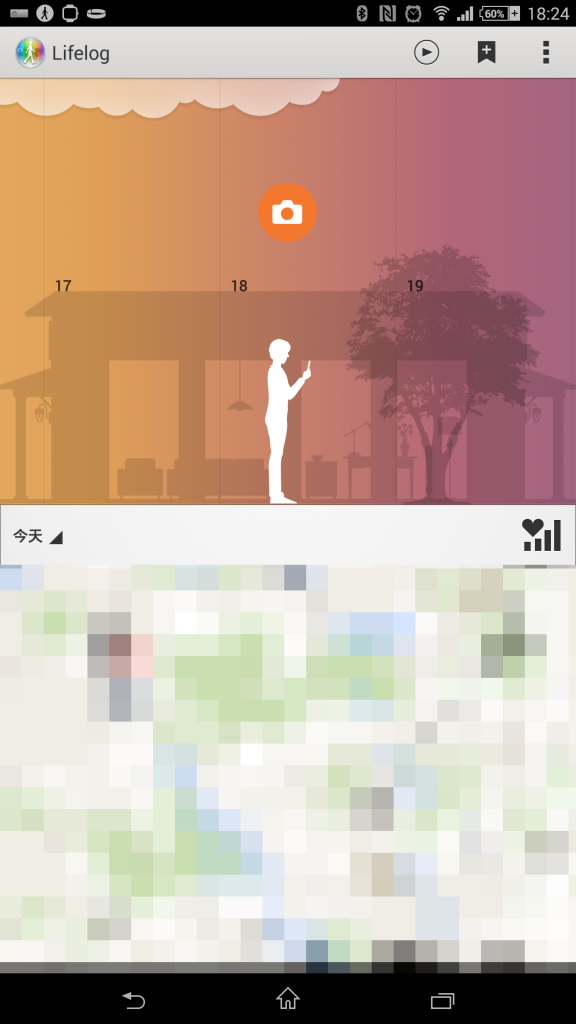
点击某个具体的模块后,可以看到该类活动的具体统计数据。用户还可以为其设定每日目标,并对比是否达成了自己的既定目标。例如,每日步行10000步,等。

2014/04/29 更新
在地铁车厢等无法接受到 GPS 信号的场所,手机将通过 A-GPS 等方式定位,结果可能存在较大误差,不能不说是一个遗憾。如果连接至了 WLAN,Lifelog 也能通过无线网络定位。
2014/05/01 更新
SWR10 可以正常识别使用跑步机完成度步行/跑步动作。整体精度尚可,与主观估计值没有太大的出入。
小结
初步体验下来,SWR10 达到了自己的预期,确实是一款有趣的产品。通过它可以了解自己的人生究竟是如何度过,对于自认为热爱生活的自己来说,可算是能够进一步提升自己的幸福感。
非要说几点不足的话:1、电池续航还有些不足;2、连接不够稳定,偶尔会断开连接。自己不清楚第二个问题是不是个别现象。身处2.4GHz信号严重干扰的环境中或许也是一个原因(除了他人的无线网络信号,自己的房间中有11台设备正在使用这个频段,会有冲突也在所难免)。
在几个月前,三星(Samsung)也公布了自己的新型智能可穿戴设备 Galaxy Gear Fit。它的外形精美,支持记步、心拍测定、消息查看等功能。同样也支持防水。Gizmode 在试玩后给出了硬件设计优秀(除了屏幕方向与视线垂直难以阅读),但软件设计极其糟糕且存在大量bug而毁了这款产品,完全不值得购买。
按照 Gizmode 的标准,这款 SWR10 恐怕也会收到酷评吧——功能较单一、数据同步不够及时、Lifelog 的易用性仍有不足等。事实上,一些外文媒体对这款产品的评价正是如此,如 Trusted Reviews 表示:虽然价格并不昂贵,但却没有什么令人惊喜的功能。
自己很能理解这些评论,正如自己向朋友提到这款智能腕带时,大部分人的反应是“能记录活动又如何呢?我不需要”。
可穿戴设备的先行者索尼至今没有想明白这类产品的存在价值,今年独领风头的三星即使投入了各种可能的营销手段也没能使自家的智能手表或手环引爆市场,被寄予厚望的苹果(Apple)更是犹抱琵琶半遮面,迟迟没有推出传说中的 iWatch。Google 研制了 Google Glass,并试图联合众厂商推广 Android Wearable,或许会成为最终的赢家。
人们显然还没有想明白,科技应该如何穿带在身上。不过,作为旁观者,自己时常会有这样的感觉:
未来,已经来到。
请继续努力。